Wi-Fiに接続すると、タブレットはもっと楽しくなります!幸いなことに、プロセス全体は非常にシンプルで、1分より長くかかりません。開始する前に、安定した接続のすべての要件を満たしていることを確認する必要があります。ガイドに従うことにより、 Wi-Fi接続に最適な条件を作成し、使用しているソフトウェアに関係なくタブレットをWi-Fiに接続します。
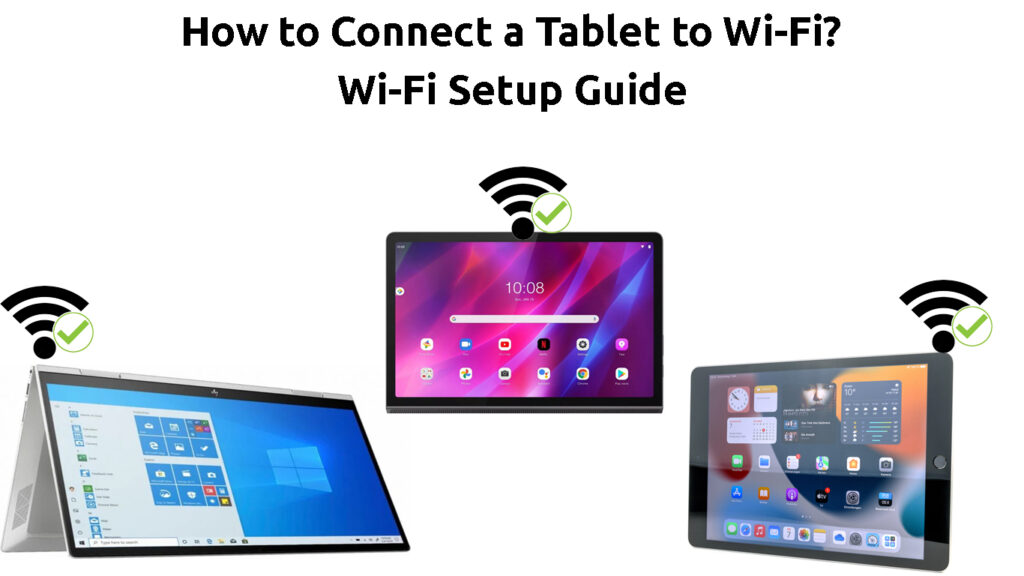
タブレットをWi-Fiネットワークに接続する前に何をすべきか
タブレットをワイヤレスネットワークに接続する前に、まずデバイスにこの機能があることを確認する必要があります。そのためには、入ったボックスをチェックしたり、マニュアルを読んだり、モデルをGoogleで確認する必要があります。タブレットがWi-Fi接続をサポートしていることを確認したら、ガジェットが適切に機能しているかどうかを確認する必要があります。
タブレットで基本的なタスクを実行して、コマンドに応答するかどうかを確認できます。デバイスに問題があると思われる場合は、再起動して潜在的なバグを削除できます。
モデルに応じて、メニューが表示されるまで電源ボタンまたはホームボタンを保持する必要があります。デバイスを再起動またはオフにするオプションを提供する必要があります。 Windowsガジェットを使用している場合は、Windowsアイコンをクリックして電源を選択して再起動できます。次に、再起動オプションを選択してデバイスを再起動できます。
サムスンタブレットを再開する方法(Galaxy S7)
タブレットが適切に機能していることを確認した後、インターネット接続の状態も確認する必要があります。 Wi-Fiが適切に機能しているかどうかを確認する最も簡単な方法は、別のデバイスを接続することです。デバイスが接続を確立でき、信号が強い場合は、タブレットも接続できます。
読書をお勧めします:
- メーター付きWi-Fiとは何ですか? Windowsデバイスでメーター付きWi-Fiを有効にする方法は?
- Wi-Fiに接続している間にモバイルデータを使用する方法は? (Wi-Fiに接続したときにセルラーデータを使用することさえ可能ですか?)
- Wi-Fiエクステンダーはインターネットに接続していません(Wi-Fiエクステンダーのインターネット接続のトラブルシューティング)
一方、インターネットに問題がある場合は、先に進む前に修正することをお勧めします。そうすれば、タブレットをWi-Fiに接続するプロセスがスムーズに進むことを確認します。
インターネット接続の修正
あなたが経験しているインターネットの問題は、あなたのルーターとは何の関係もないかもしれません。ほとんどのインターネットプロバイダーでは、停止とメンテナンスが一般的です。お住まいの地域で停止がある場合、しばらくインターネットを使用することはできません。プロバイダーの公式Webサイトにアクセスして、自分の周りに何が起こっているのかを確認できます。または、カスタマーサポートに連絡して質問することもできます。
ルーターの再起動
お住まいの地域でインターネットが機能している場合、問題はルーターにある可能性があります。これらの問題の大部分は、デバイスを単純にサイクリングするだけで修正できます。電気ソケットから数分間引き抜くことで、それを行います。その後、プラグを戻すことができます。
信号を強化します
それが役に立たない場合は、ルーターから来る信号を強化することができます。それを行う最も簡単な方法は、あなたとルーターの間の障害物を削除することです。さらに、ルーターの周りのスペースを解放する必要があります。これは、壁や床から離れることを意味します。
信号が強力であることを確認するには、デバイスのBluetooth機能をオフにすることもできます。マイクロ波やベビーモニターなどのBluetoothやアプライアンスは、同様の頻度で動作する際にWi-Fi信号を弱める可能性があります。
工場出荷時のリセット
インターネット接続を修正するときに試してみる最後のことは、ルーターで工場出荷時のリセットを実行することです。これにより、ルーターが元の設定に戻り、最初にインストールしたときと同じようにネットワークを構成する必要があります。工場出荷時のリセットボタンはルーターにあり、薄くて鋭いオブジェクトで押すことができます。
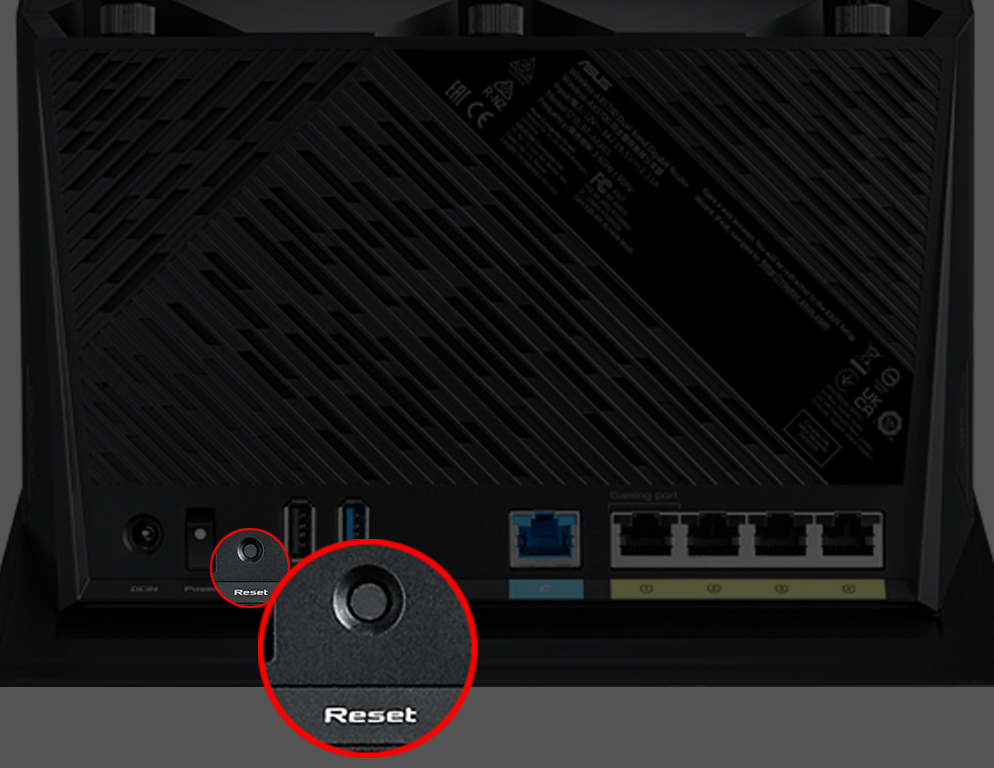
それを行うと、ルーターのライトが点滅を開始するはずです。数分後、イーサネットケーブルを使用してルーターをコンピューターに接続し、デバイス構成ページにアクセスしてセットアップできます。
タブレットをワイヤレスネットワークに接続する手順
WindowsタブレットをWi-Fiに接続する方法
Windowsオペレーティングシステムで動作するすべてのタブレットには、Wi-Fi機能が組み込まれている必要があります。これらを使用しているWindowsのバージョンに応じて、それらをネットワークに接続する方法を示しています。
ウィンドウズ10
Windows 10タブレットがある場合は、タスクバーにアクセスしてネットワークアイコンを見つける必要があります。タブレットがどのネットワークにも接続されていない場合、グローブの写真があります。アイコンは、タスクバーの矢印をクリックすることでも見つけることができます。
ネットワークアイコンをクリックすると、デバイスは近くの利用可能なネットワークの検索を開始する必要があります。あなたが見つけたとき、あなたは単にその名前をクリックして、接続するためにあなたのWi-Fiパスワードを入力する必要があります。
アイコンが表示されない場合は、設定に移動してネットワークインターネットを選択する必要があります。そこで、Wi-Fiセクションにアクセスして機能をオンにして、タブレットをネットワークに接続できます。
WindowsタブレットをWi-Fiに接続する方法
Windows 11
Windows 11タブレットでは、ネットワーク、サウンド、またはバッテリーアイコンをクリックする必要があります。システムはクイック設定を表示します。 Wi-Fi設定を探し、矢印アイコンをクリックしてWi-Fi接続の管理オプションにアクセスする必要があります。デバイスには、利用可能なネットワークのリストが表示されます。接続するためにパスワードをクリックしてパスワードを入力する必要があります。
AndroidタブレットをWi-Fiに接続する方法
AndroidタブレットをWi-Fiに接続するには、最初に設定に移動する必要があります。次に、接続をタップしてWi-Fiを選択する必要があります。
そこで、Wi-Fiをオンにできます。やると、デバイスは近くのワイヤレスネットワークを探し始めます。タブレットがWi-Fiを検出してからその名前をタップするまで待つ必要があります。パスワードを入力すると、タブレットはWi-Fiに接続します。
AndroidタブレットをWi-Fiに接続します
iPadをWi-Fiに接続する方法
iPadはApple iOSオペレーティングシステムを使用しているため、 Wi-Fiに接続するプロセスは少し異なります。まず、[設定]オプションをタップする必要があります。次に、Wi-Fiを選択する必要があります。 Wi-Fiがオフの場合、オン/オフボタンを切り替えるには、オンにする必要があります。
デバイスは自動的に利用可能なワイヤレスネットワークを探し始めます。 Wi-Fiが見つかったら、名前をタップしてJoinを選択する必要があります。その後、パスワードを入力する必要があり、1秒で接続されます。
iPadをWi-Fiに接続します
最終的な考え
Wi-Fi機能により、タブレットがはるかに便利になります。それが、それを最大限に活用するのが賢明な理由です!しかし、それを行う前に、タブレットとインターネットの両方が適切に機能していることを確認するために、ガイドに従う必要があります!
